Hướng dẫn cài đặt tự động chuyển tiếp thư Gmail đến 1 tài khoản khác, cách chuyển tiếp thư mới đến nhóm group hay list chung nhiều người
Nếu bạn sở hữu và làm việc với nhiều địa chỉ mail cũ mới khác nhau, bạn nên dùng cố định 1 cái làm mail chính, các mail vệ tinh bật tính năng tự động chuyển thư mới đến mail này. Khi đó bạn không phải đăng nhập và check từng mail riêng lẻ nữa.
Bài viết này mình sẽ cung cấp cho các bạn cách làm:
Chọn vào hình Bánh răng cưa -> Cài đặt
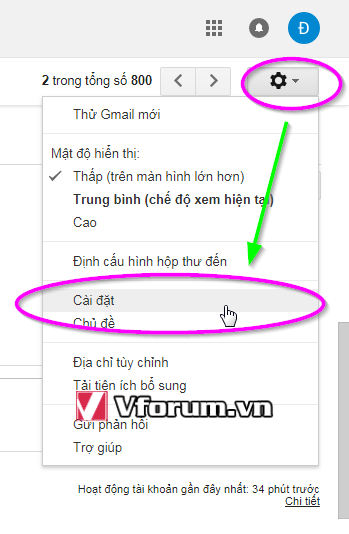
Sang tab Chuyển tiếp và POP/IMAP, nhìn vào dòng đầu tiên, chọn Thêm địa chỉ chuyển tiếp
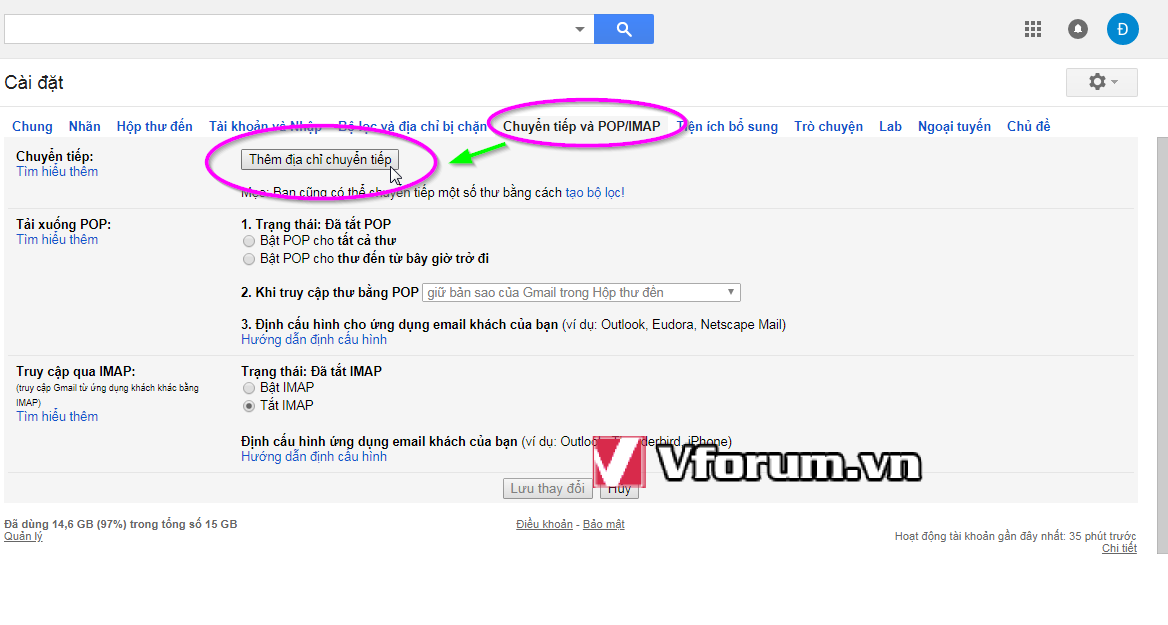
Gõ địa chỉ mail bạn cần chuyển tiếp đến vào ô trống, chọn Tiếp theo

Tiếp tục để xác nhận
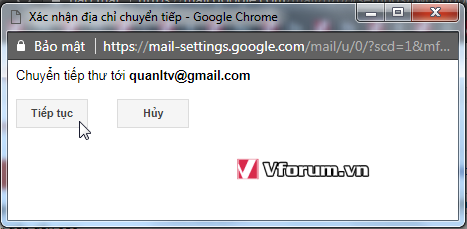
Nhấn OK
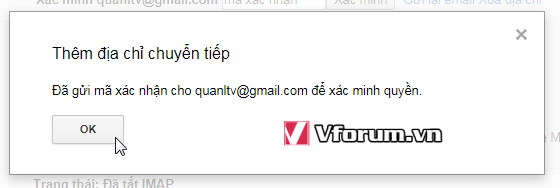
Check mail mới ở địa chỉ mail kia, lấy mã xác nhận và nhập vào ô này, nhấn xác minh. Tick chọn vào ô tròn Chuyển tiếp bản sao của thư đến tới ..., chọn Lưu thay đổi
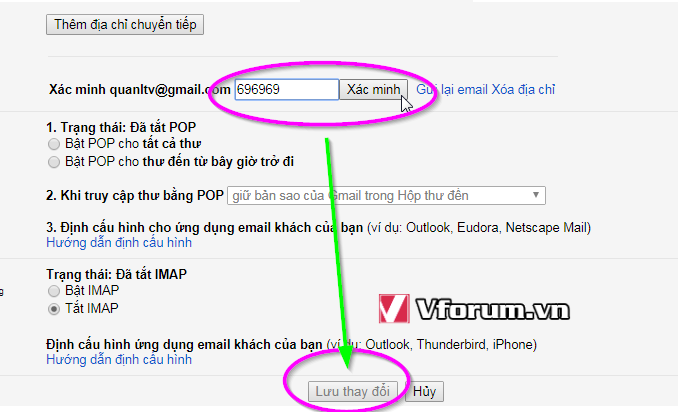
Bạn có thể thêm nhiều địa chỉ mail khác nhau trong mục này, nhưng tại 1 thời điểm chỉ chuyển tiếp được cho 1 địa chỉ duy nhất.
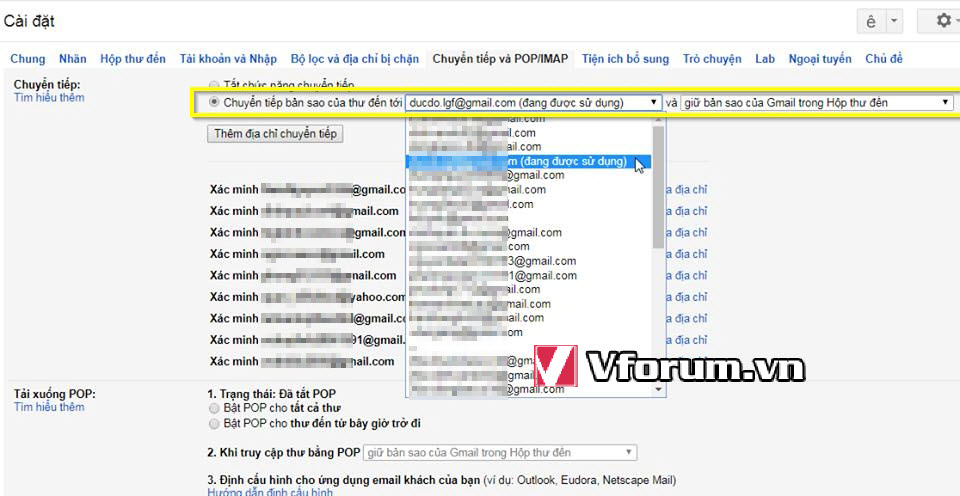
Nếu bạn sở hữu và làm việc với nhiều địa chỉ mail cũ mới khác nhau, bạn nên dùng cố định 1 cái làm mail chính, các mail vệ tinh bật tính năng tự động chuyển thư mới đến mail này. Khi đó bạn không phải đăng nhập và check từng mail riêng lẻ nữa.
Bài viết này mình sẽ cung cấp cho các bạn cách làm:
Chọn vào hình Bánh răng cưa -> Cài đặt
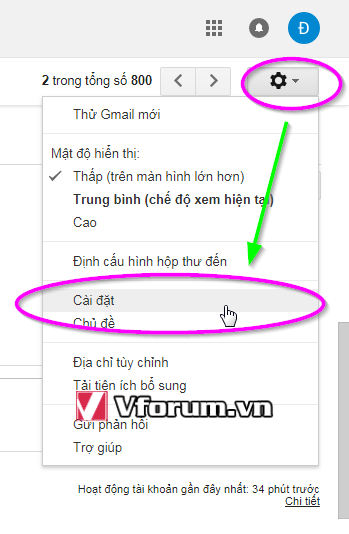
Sang tab Chuyển tiếp và POP/IMAP, nhìn vào dòng đầu tiên, chọn Thêm địa chỉ chuyển tiếp
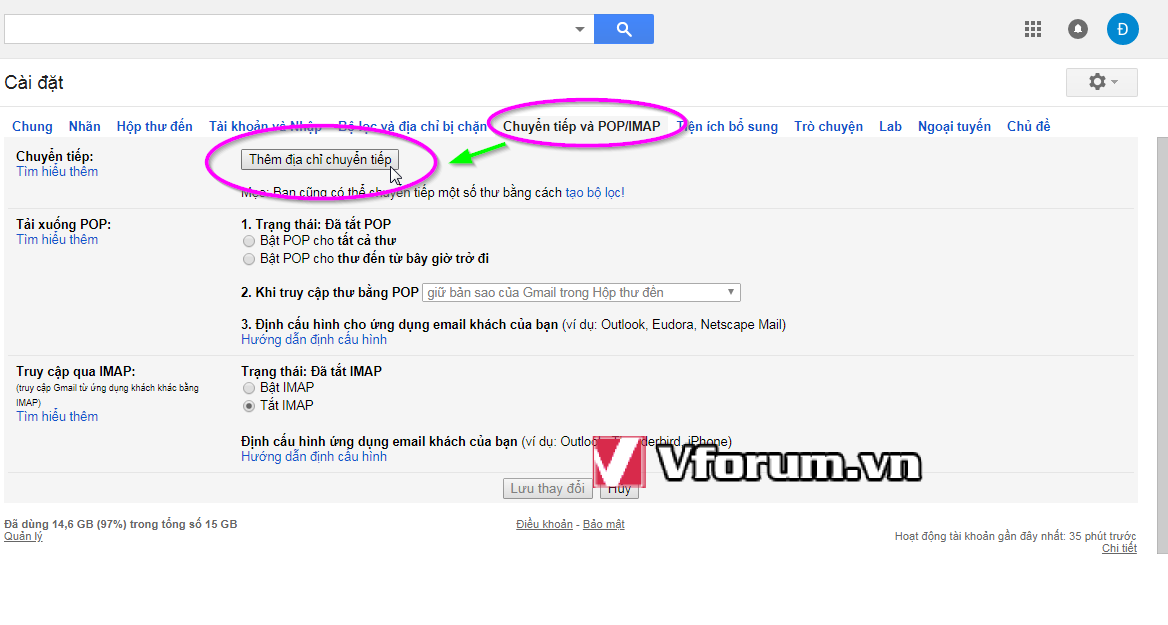
Gõ địa chỉ mail bạn cần chuyển tiếp đến vào ô trống, chọn Tiếp theo

Tiếp tục để xác nhận
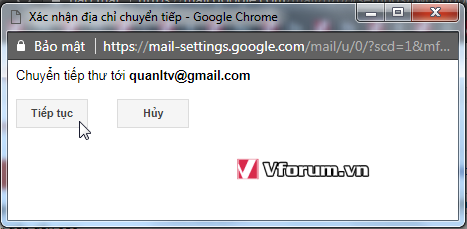
Nhấn OK
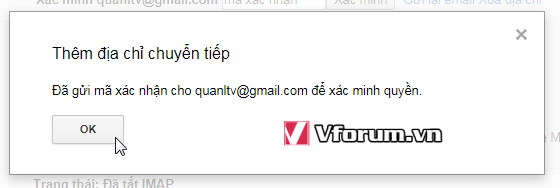
Check mail mới ở địa chỉ mail kia, lấy mã xác nhận và nhập vào ô này, nhấn xác minh. Tick chọn vào ô tròn Chuyển tiếp bản sao của thư đến tới ..., chọn Lưu thay đổi
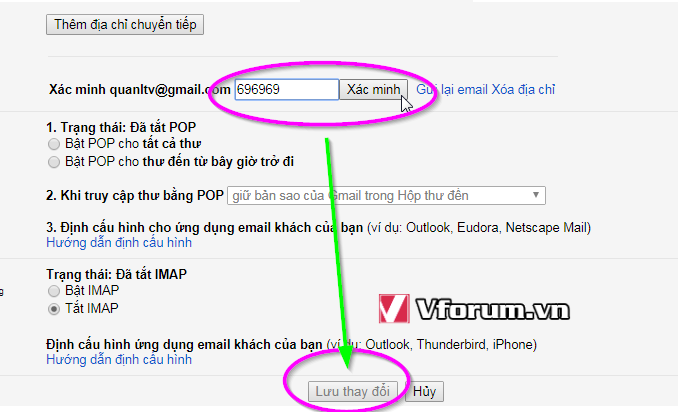
Bạn có thể thêm nhiều địa chỉ mail khác nhau trong mục này, nhưng tại 1 thời điểm chỉ chuyển tiếp được cho 1 địa chỉ duy nhất.
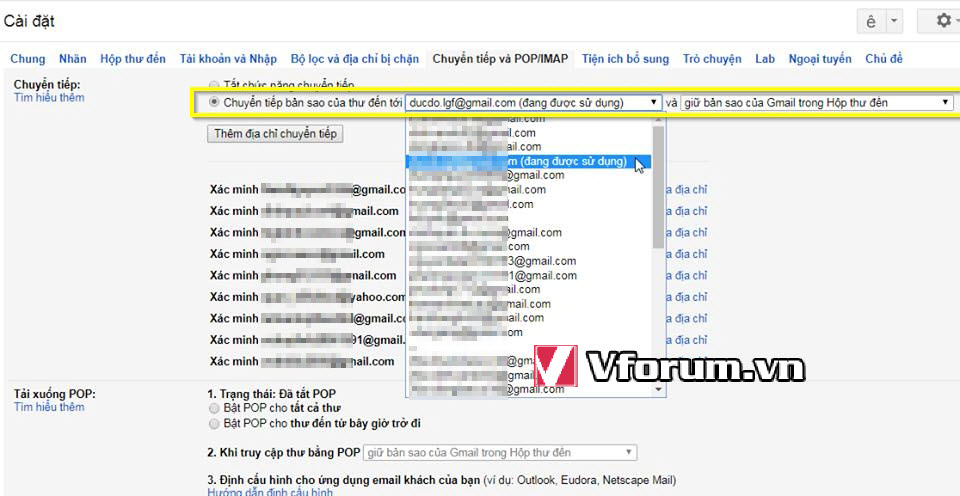
- Chủ đề
- chuyen tiep forward tu dong